以前在windows或者macOS基本都是使用vmware来玩虚拟机的。到linux环境,想体验一下VirtualBox。结果用的时间发现分辨率都是调不出来。记录一下我的操作方法。
环境
宿主机:archlinux + i3wm
虚拟机:windows7
安装增强功能
首先你需要安装增强功能
方法:
设备=》安装增强功能…
这里电脑中会出现一个虚拟光驱,把虚拟光驱里的安装包安装一下就行了。
安装完成重新启动电脑。
调整分辨率
虽然我安装了增强功能发现还是无法把分辨率调整成显示器的分辨率1920*1080只能调整比这个小的分辨率。这就很奇怪。因为我在这个环境下安装的windows2008就可以。
后来我就一堆乱设置,终于可以了。
我的设置如下,我也不清楚是哪个设置启到作用了。
-
显卡控制器:
VBoxSVGA
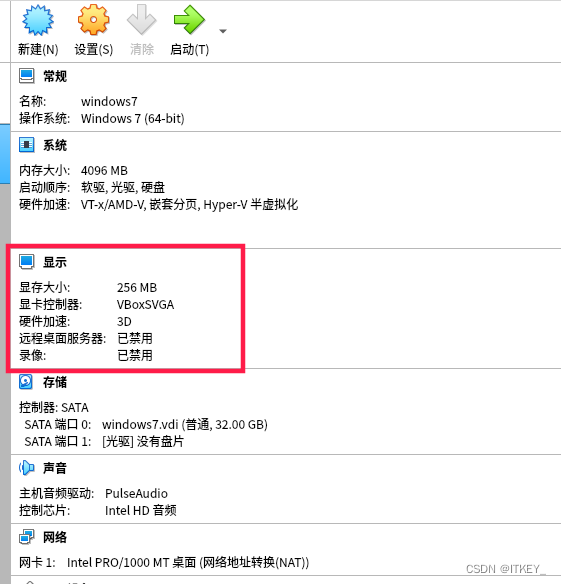
-
缩放率调整成100%
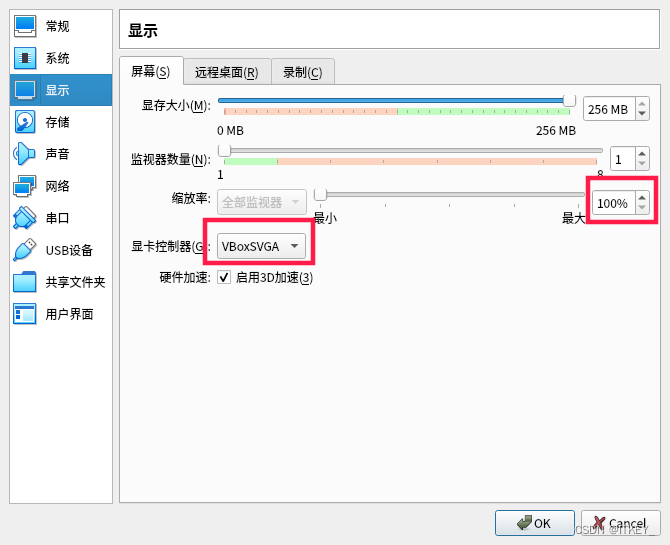
虚拟机启动以后,点击菜单
视图=》自动调整显示尺寸
这样分辨率会根据窗口大小自动调整了。全屏的时间就是我的显示器分辨率了,大功告成。
野路子
其实还有一个野路子可以使用,本来如果我解决不了,我会使用的。
就是开启windows的远程桌面功能,直接用远程工具远程即可。
本地连接,网络通畅,操作不会出现卡顿,分辨率也可以随意设置。文件的复制粘贴也不是问题。
























 7248
7248











 被折叠的 条评论
为什么被折叠?
被折叠的 条评论
为什么被折叠?








